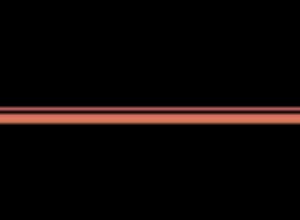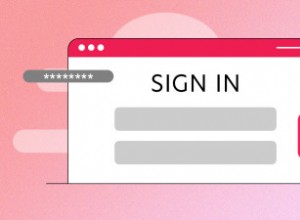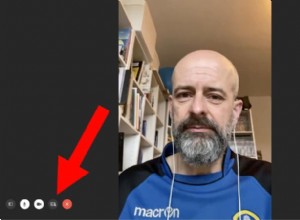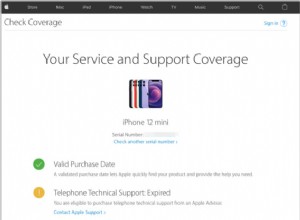تحديث: لم يعد Evernote متوفرًا الآن لـ Apple Watch. يرجى مراجعة منشورنا الذي يضم أفضل ستة تطبيقات ملاحظة لـ Apple Watch للعثور على بديل Evernote رائع.
يعد تطبيق Notes أحد أكثر تطبيقات الإنتاجية فائدة لمستخدمي iPhone و iPad. لكن هذا التطبيق لا يضفي التميز على Apple Watch. وبالتالي ، يتعين على المستخدمين الاعتماد على Evernote ، مما يمنح تطبيق Notes أداءً جيدًا لأموالهم. حتى أثناء تنزيل Evernote على ساعتك ، يجب أن يكون لديك فهم شامل لكيفية استخدامه على Apple Watch.
يمكنك إما استخدام صوتك أو إصبعك لإنشاء ملاحظات على Evernote. يمكن أن يمثل كتابة النصوص على الشاشة الصغيرة لـ Apple Watch تحديًا للمستخدمين أصحاب الأصابع القصيرة. بالنسبة لهؤلاء المستخدمين ، يعد الأمر الصوتي طريقة أكثر فائدة لاستخدام Evernote على Apple Watch.
كيفية استخدام Evernote على Apple Watch
التنقل السريع:
- كيفية إنشاء ملاحظات نصية وصوتية في Evernote على Apple Watch
- إنشاء ملاحظة صوتية
- إنشاء ملاحظة نصية
- كيفية تعيين تذكير على Evernote Notes لـ Apple Watch
نقاط للتفكير:
- يجب أن يعمل جهاز iOS الخاص بك بنظام iOS 10 أو إصدار أحدث
- تنزيل أحدث إصدار من Evernote
- سجّل الدخول إلى حساب Evernote على جهاز iPhone
- شغّل البلوتوث واحتفظ بساعة Apple Watch مقترنة بجهاز iPhone
- لا يدعم الإصدار الحالي من Evernote ملاحظات العمل والدفاتر
- دعم اللغة: الإنجليزية والفرنسية والألمانية والإيطالية واليابانية والبولندية والروسية والإسبانية والسويدية والكتالونية والتشيكية والدنماركية والفنلندية والكرواتية والإندونيسية والكورية والماليزية والهولندية والبرتغالية البرازيلية والبرتغالية والرومانية والتايلاندية والتركية والفيتنامية والمبسطة الصينية والصينية التقليدية
أولاً ، قم بتنزيل تطبيق Evernote على Apple Watch.
الخطوة رقم 1. افتح تطبيق Watch على جهاز iPhone الخاص بك. ثم اضغط على رمز البحث من القائمة السفلية.
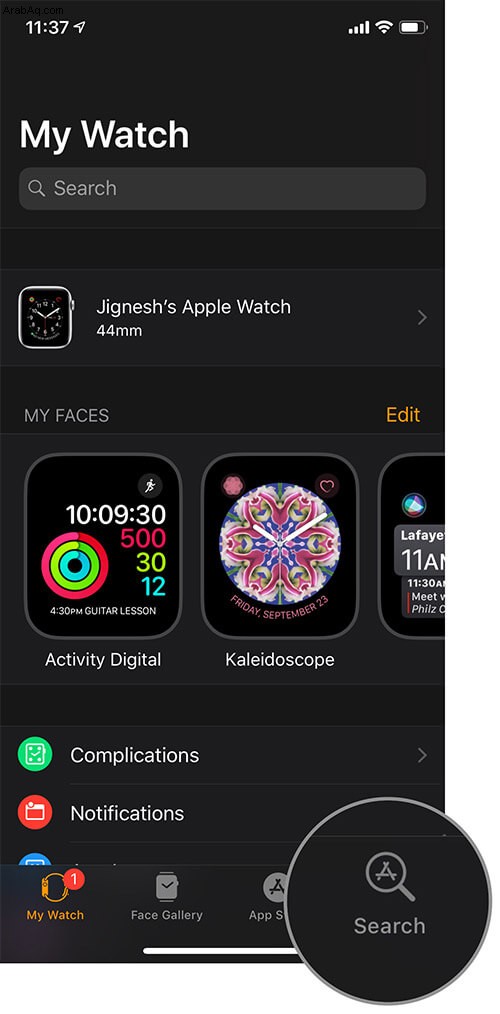
الخطوة رقم 2. ابحث عن Evernote و التنزيل
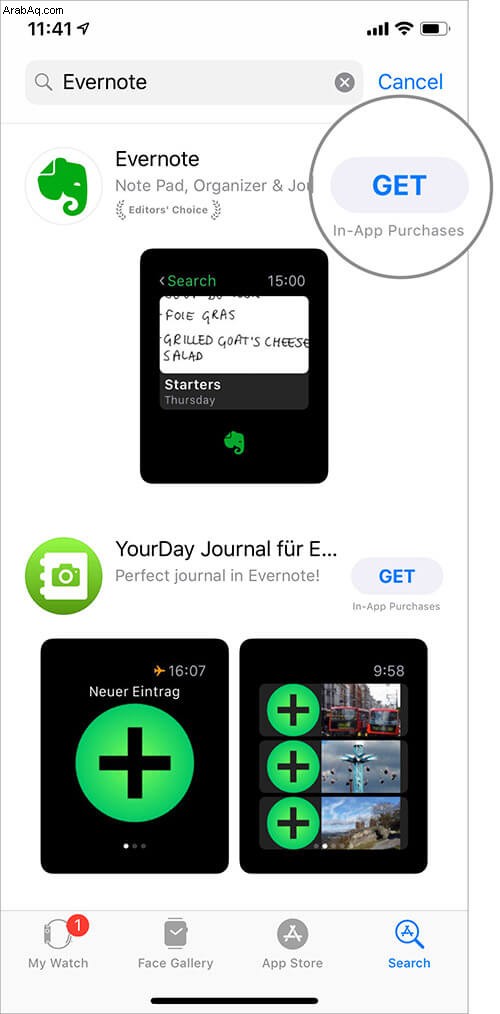
الخطوة رقم 3. بعد ذلك ، انقر على أيقونة ساعتي من نفس القائمة السفلية. → اضغط على تثبيت زر بجانب Evernote.
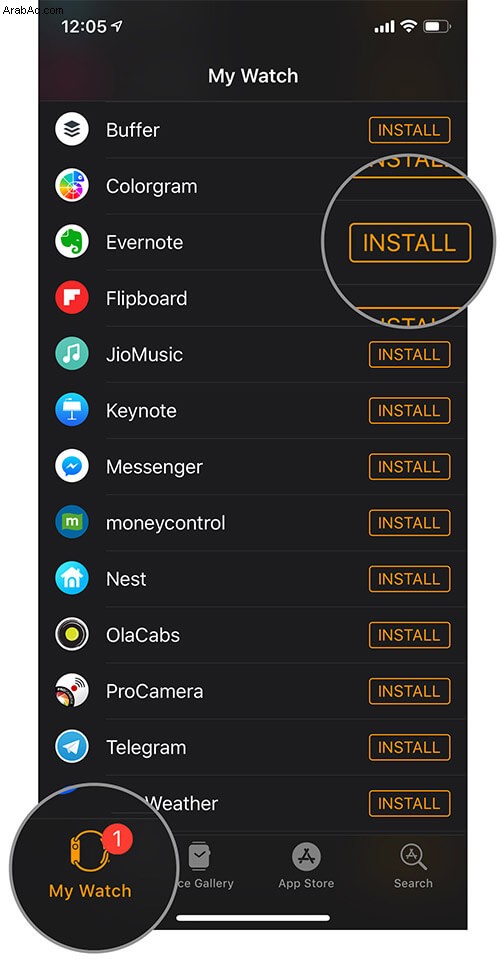
سيتم تثبيت التطبيق على Apple Watch الخاص بك.
كيفية إنشاء ملاحظات نصية وصوتية على Evernote من Apple Watch
إنشاء ملاحظة صوتية
الخطوة رقم 1. في Apple Watch ، انقر فوق Digital Crown لعرض جميع التطبيقات ثم النقر على Evernote.
الخطوة رقم 2. انقر الآن على رمز الإضافة الخضراء (+).
سيؤدي هذا إلى تشغيل وضع التسجيل على Apple Watch.
الخطوة رقم 3. أولاً ، تحدث عن العنوان من ملاحظتك ثم انقر على تم زر.
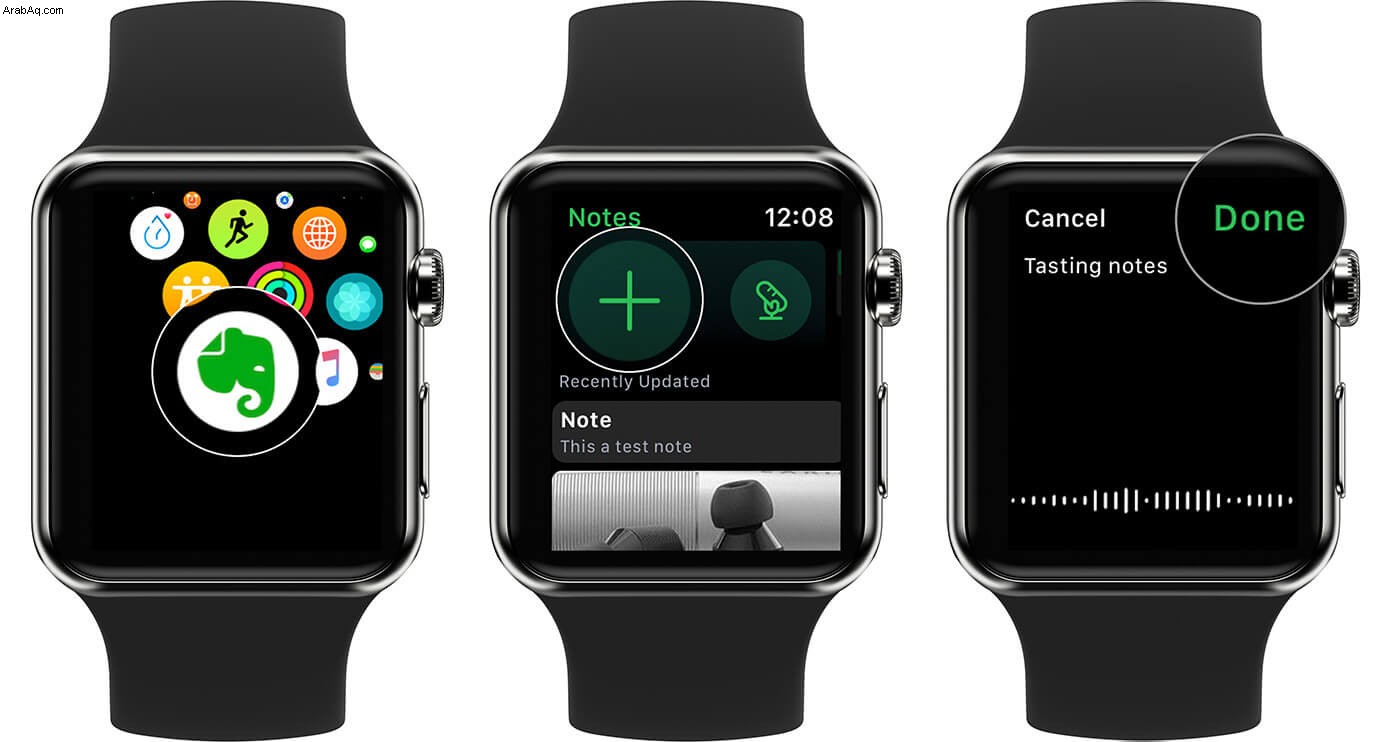
الخطوة رقم 4. بعد ذلك ، اضغط على السطر الثاني ويمكنك إملاء المحتوى لتخزين الملاحظة التي أنشأتها للتو ، ثم انقر على تم.
الخطوة رقم 5. أخيرًا ، انقر فوق زر حفظ لحفظ الملاحظة.
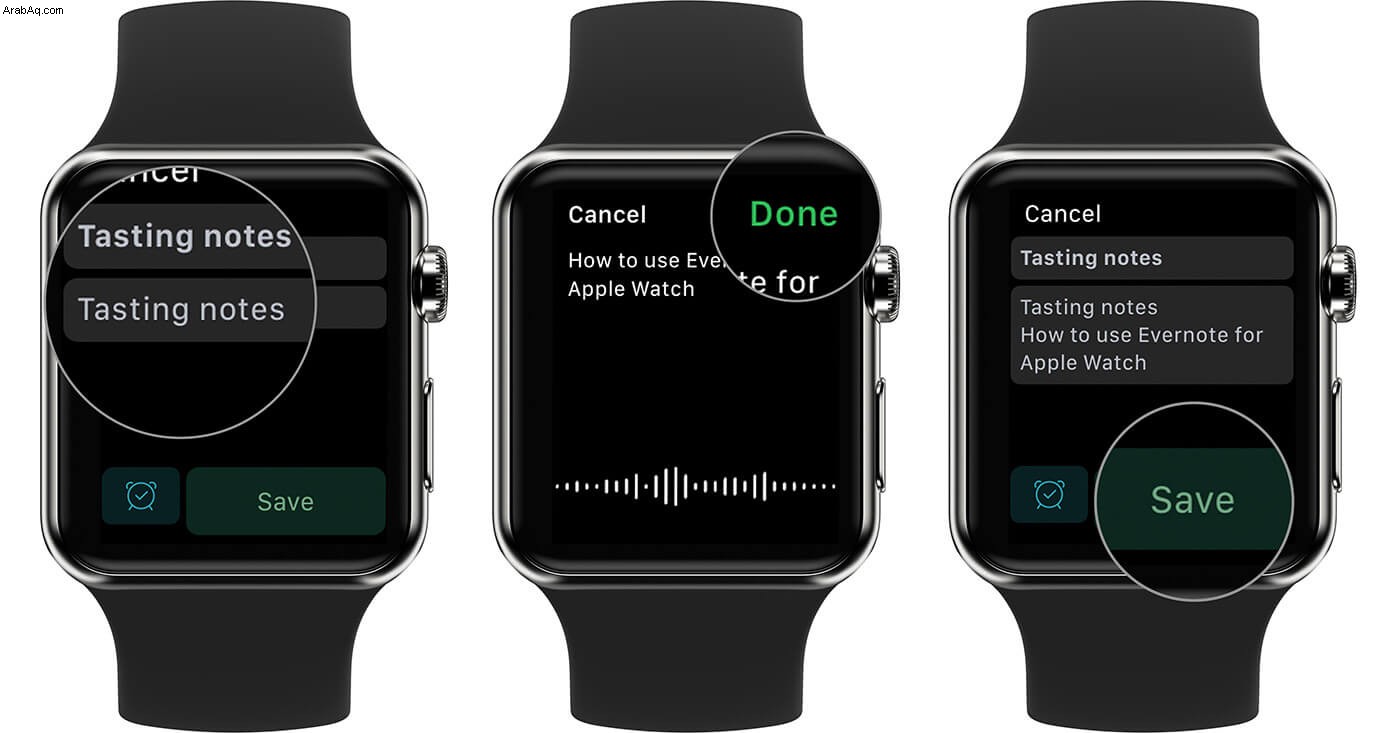
إنشاء ملاحظة نصية
يعد إنشاء ملاحظات نصية على ساعتك الذكية مهمة شاقة حيث يتعين عليك خربشة كل حرف على الشاشة الصغيرة لـ Apple Watch. ومع ذلك ، إذا لم تكن متأكدًا من طريقة نطقك أو كان لديك ضفدع في حلقك ، فيمكنك استخدام هذه الطريقة لاستخدام Evernote لـ Apple Watch.
الخطوة رقم 1. ابدأ تشغيل Evernote على Apple Watch ← اضغط على رمز الإضافة الخضراء (+).
الخطوة رقم 2. عندما يظهر لك التطبيق وضع التسجيل ، انقر على إلغاء زر من أعلى الزاوية اليسرى.
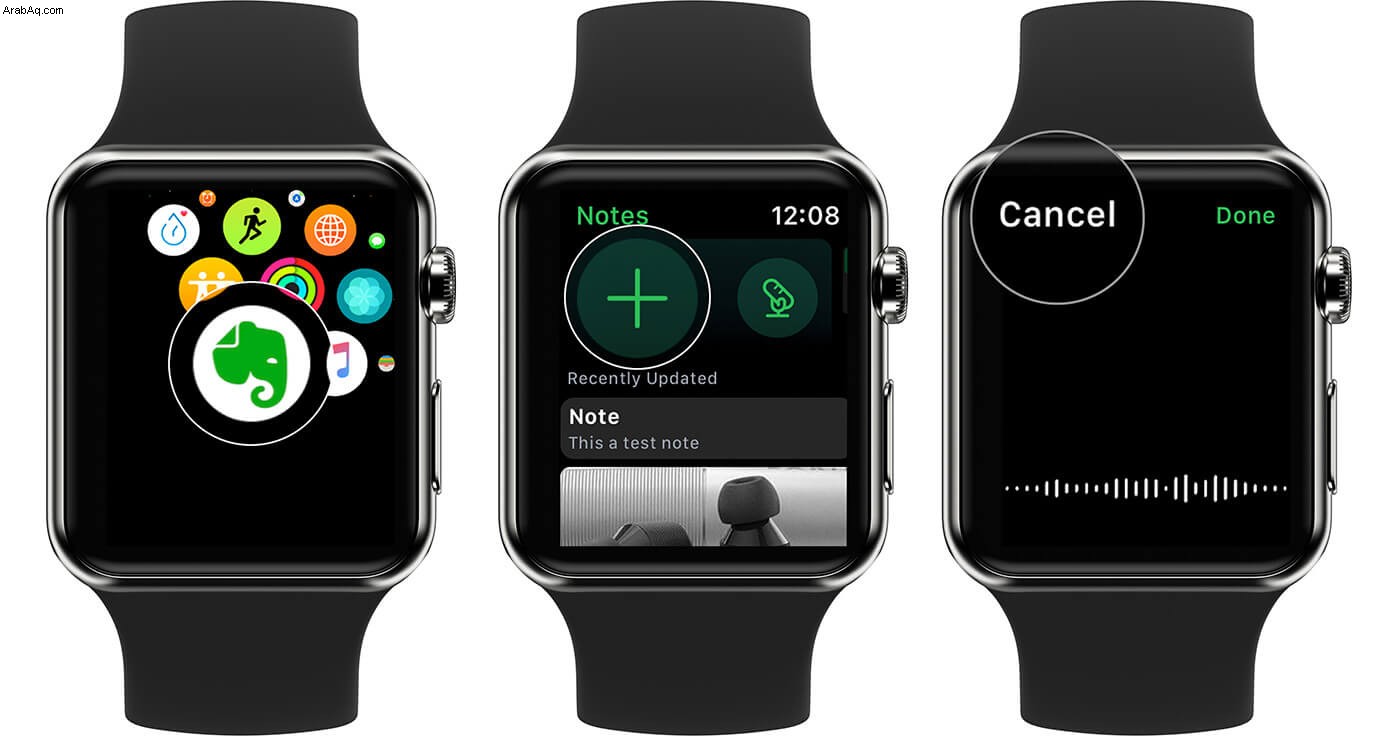
يمكنك الآن رؤية خيارين على شاشة ساعتك:العنوان والجسم.
الخطوة رقم 3. اضغط على العنوان
يظهر رمزان على شاشة ساعتك: ميكروفون و الخربشة.
الخطوة رقم 4. اضغط على رمز الخربشة (منقط A والقبضة بإصبع السبابة الذي يظهر بشكل بارز). الآن خربش العنوان من الملاحظة التي ترغب في إنشائها.
الخطوة رقم 5. بعد إدخال العنوان ، انقر فوق تم زر.
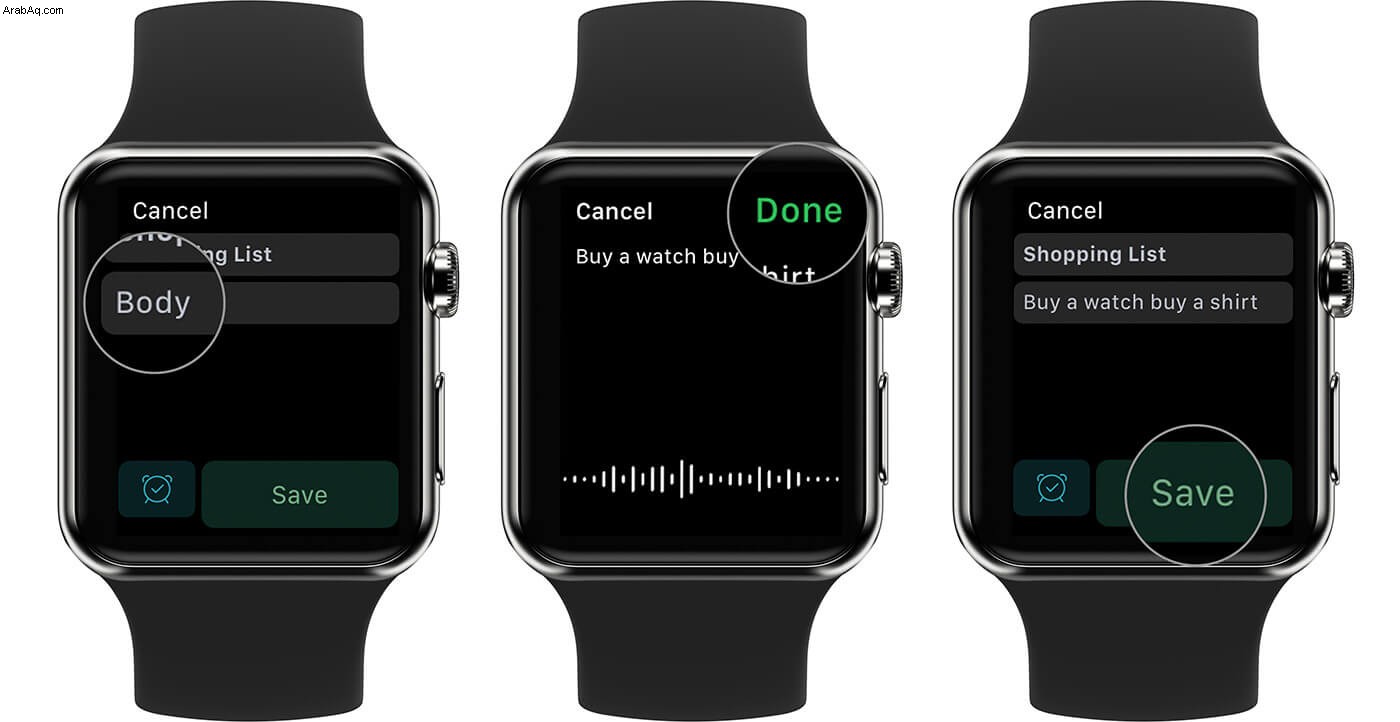
الخطوة رقم 6. من أجل إنشاء الجسم ، فأنت بحاجة إلى استخدام الميكروفون وإملاء النص.
بعد إملاء النص ، انقر على حفظ زر لإنشاء ملاحظة.
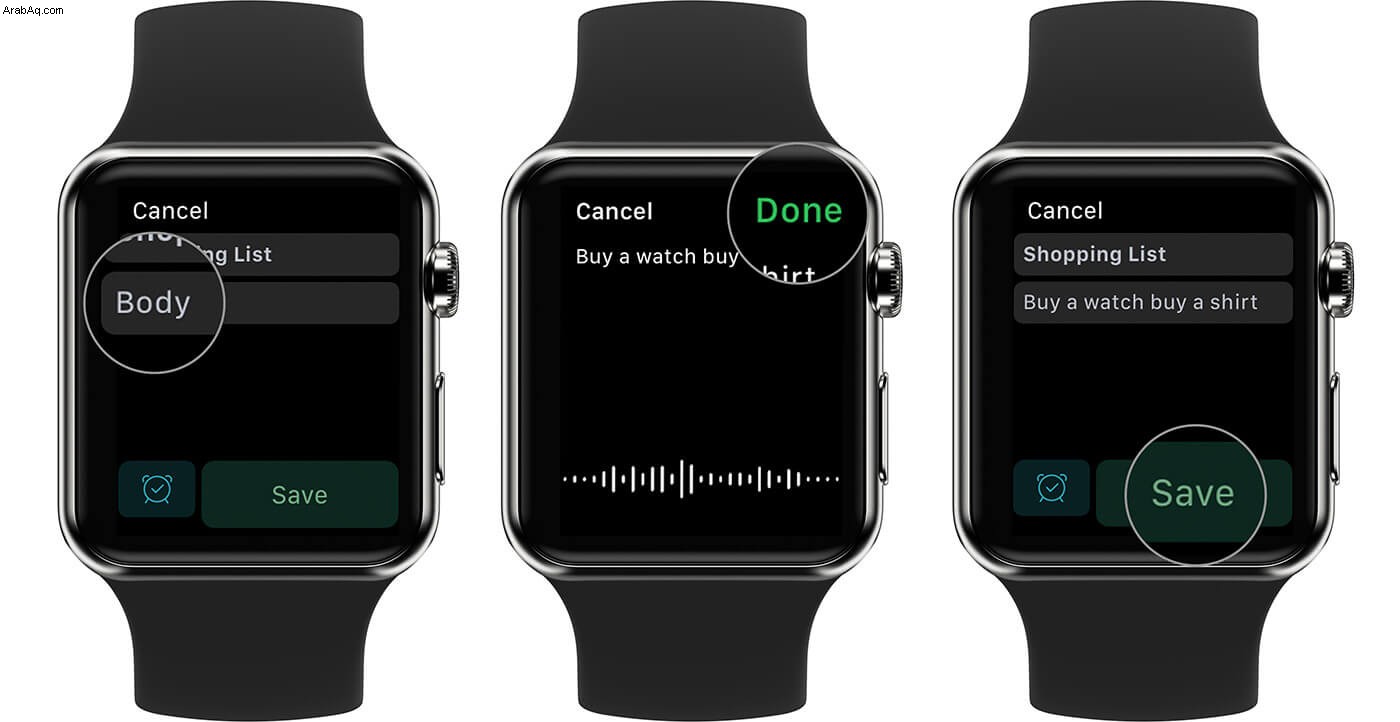
أحد عيوب الملاحظات في Evernote هو أن التطبيق لا يسمح لك بحذف الملاحظات التي قمت بإنشائها.
كيفية تعيين تذكير على Evernote Notes لـ Apple Watch
الخطوة رقم 1. افتح Evernote على Apple Watch ← اضغط على رمز الإضافة الخضراء (+).
الخطوة رقم 2. عندما تعرض ساعتك وضع التسجيل ، انطق العنوان للتذكير الذي تريد تعيينه ← انقر على تم.

الخطوة رقم 3. بعد ذلك ، انقر على رمز التذكير (انظر إلى الساعة قبل زر حفظ).
قبل ذلك ، يمكنك إضافة بعض الوصف للتذكير. لهذا الغرض ، يمكنك النقر فوق السطر الموجود أسفل عنوان التذكير. سيُطلب منك تسجيل وصف التذكير.
الخطوة رقم 4. عندما تضغط على رمز التذكير ، يعرض لك التطبيق بعض الخيارات:هذا المساء ، وغدًا ، والأسبوع المقبل ، والشهر المقبل ، وغيرها.
الخطوة رقم 5. أخيرًا ، انقر فوق زر حفظ لإنشاء تذكير.
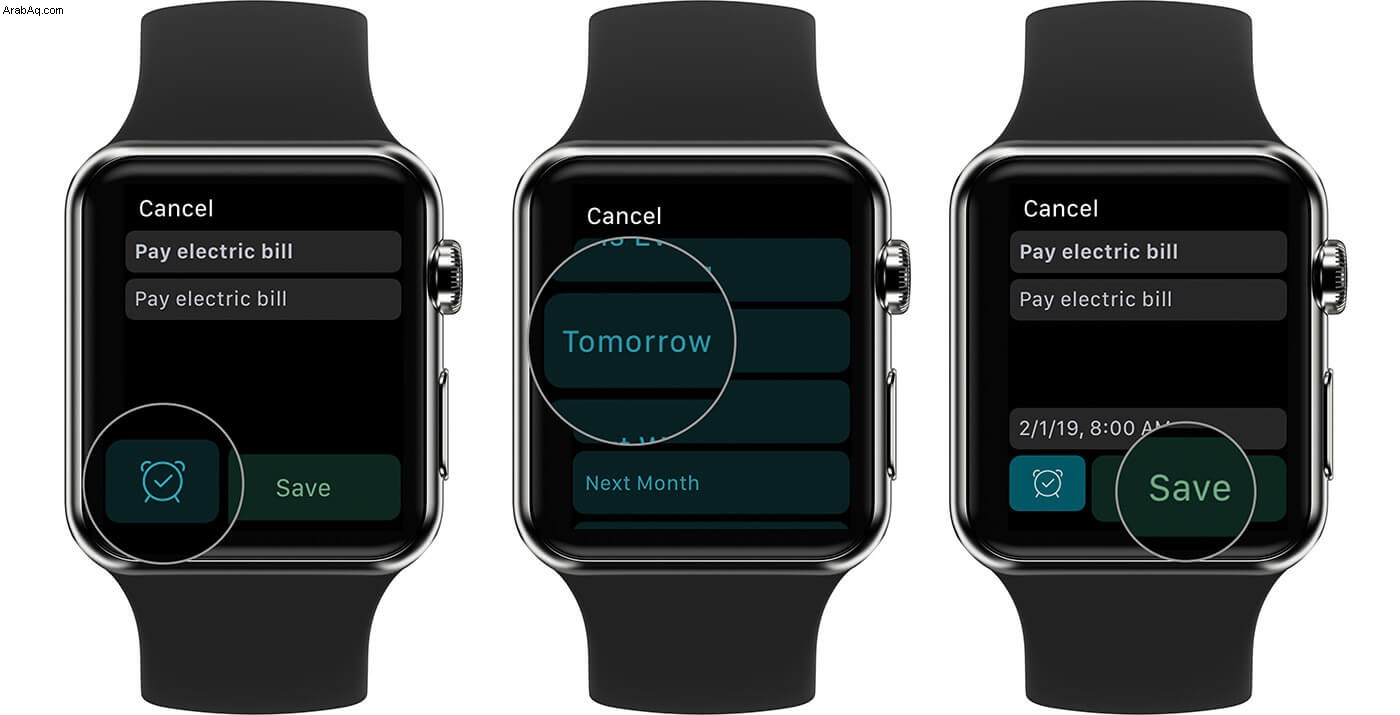
إذا حددت أخرى ، يمنحك التطبيق دقائق وساعات وأيامًا وشهورًا سيتم بعدها تشغيل التذكير. هذا أمر صعب ، لذا كن حذرًا أثناء إعداد تذكير. قد يفسد خطأك خططك لليوم أو الأسبوع أو الشهر.
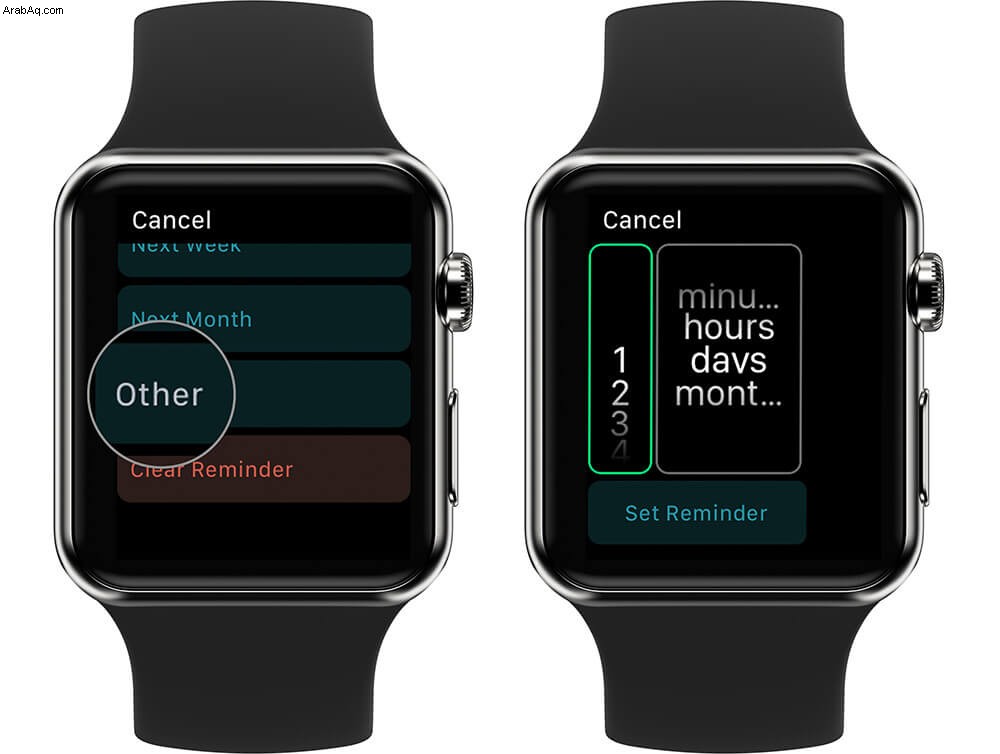
عندما يرسل لك Evernote إشعارًا على ساعتك ، يمكنك اتخاذ إجراء هناك. يمنحك التطبيق ثلاثة خيارات:وضع علامة "تم" و "غفوة" و "عرض".
يمكنك التحقق من التذكيرات والملاحظات من الشاشة الرئيسية لتطبيق Evernote. علاوة على ذلك ، يمكنك أيضًا التحقق من هذه التذكيرات والملاحظات من تطبيق iPhone Evernote.
هؤلاء هم كل الأصدقاء!
تلخيص…
استخدام Evernote على Apple Watch له بعض القيود ، لكنه مفيد جدًا عندما تكون في منتصف شيء ما. يمكنك تدوين أفكارك بسرعة عندما لا يكون جهاز iPhone أو iPad في متناول يديك.
قد ترغب أيضًا في الرجوع إلى:
- أفضل تطبيقات تدوين الملاحظات لأجهزة iPad Pro و Apple Pencil لعام 2019
- أفضل تطبيقات إنتاجية Apple Watch
- تطبيقات Apple Watch:نظرة على التخصص الأمثل
- أفضل بدائل Evernote لأجهزة iPhone و iPad
كيف تريد استخدام Evernote لـ Apple Watch؟ شاركنا بتعليقاتك في قسم التعليقات أدناه.